iPhone6与Plus如何添加日历?iPhone6/Plus日历添加办法图文解析
导读在苹果iPhone中,默认是没有农历显示的,如果想要显示农历的话,需要我们手动开启,之前本站介绍过在iPhone5中订阅农历的方法,详情点击:iPhone 5怎么添加日历?考虑到iPhone6和iP...
在苹果iPhone中,默认是没有农历显示的,如果想要显示农历的话,需要我们手动开启,之前本站介绍过在iPhone5中订阅农历的方法,详情点击:iPhone 5怎么添加日历?
考虑到iPhone6和iPhone6 Plus发售已经很久很多朋友目前使用的是6或6P,这里介绍iPhone6/Plus农历添加方法
1、进入【设置】
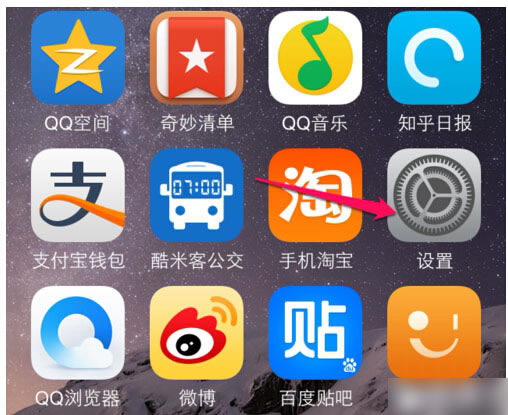
2、在设置选择【邮件、通讯录、日历】
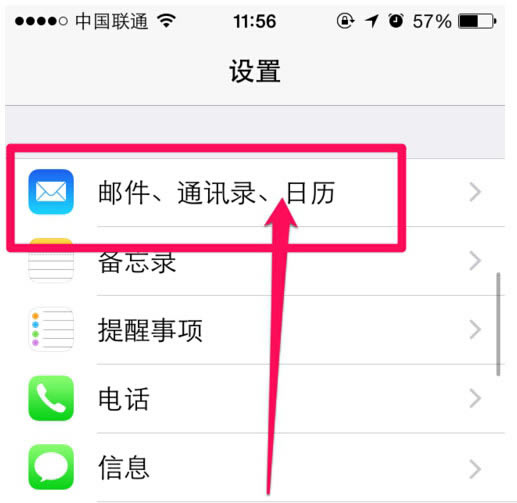
3、下拉到底部,选择【其他历法】
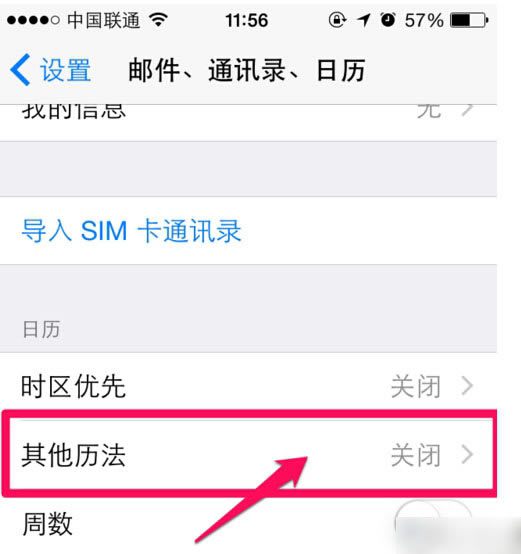
4、勾选【农历】,至此iPhone6/Plus农历添加设置完成
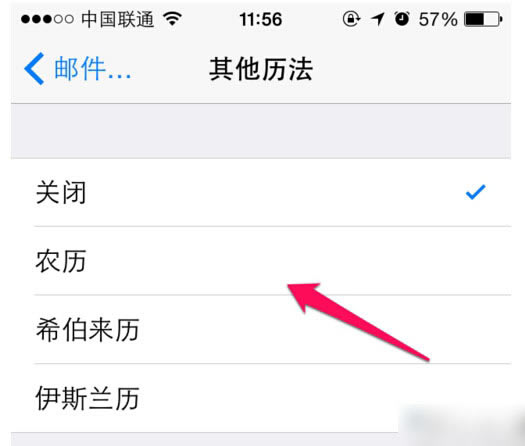
5、设置完成后效果如下
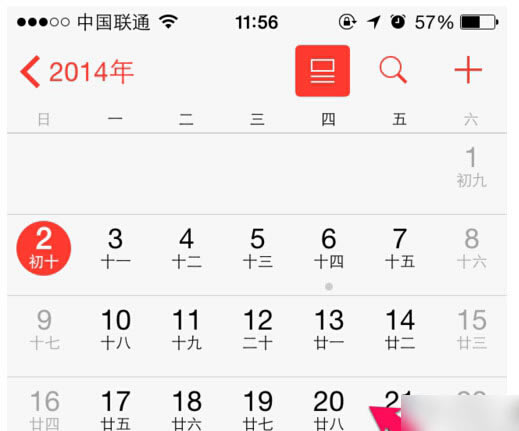
以上是iPhone6/iPhone6 Plus添加农历的方法,谢谢
……